Motion 使用手册
- 欢迎使用
- 词汇表
- 版权

在 Motion 中创建新项目
您可以使用标准项目设置或自定属性从头开始创建 Motion 项目。
创建基本项目
打开 Motion,然后选取“文件”>“从项目浏览器新建”(或按下 Option-Command-N)。
在项目浏览器中,选择左边栏中的“空白”类别,然后点按“Motion 项目”图标。
在右栏中,点按“预置”弹出式菜单并选取一个选项。
在右栏中,点按“帧速率”弹出式菜单并选取一个帧速率。
【重要事项】创建项目后不能更改帧速率。
点按“打开”。
未命名的 Motion 项目将打开。该项目不会存储到储存设备,除非您从“文件”菜单中选取一个存储命令。有关存储项目文件的信息,请参阅在 Motion 中存储、自动存储和复原项目。
带有您指定设置的新项目将在 Motion 窗口中打开。
使用自定属性创建项目
打开 Motion,然后选取“文件”>“从项目浏览器新建”(或按下 Option-Command-N)。
在项目浏览器中,选择左边栏中的“空白”类别,然后点按“Motion 项目”图标。
在右栏中,点按“预置”弹出式菜单,然后选取“自定”。
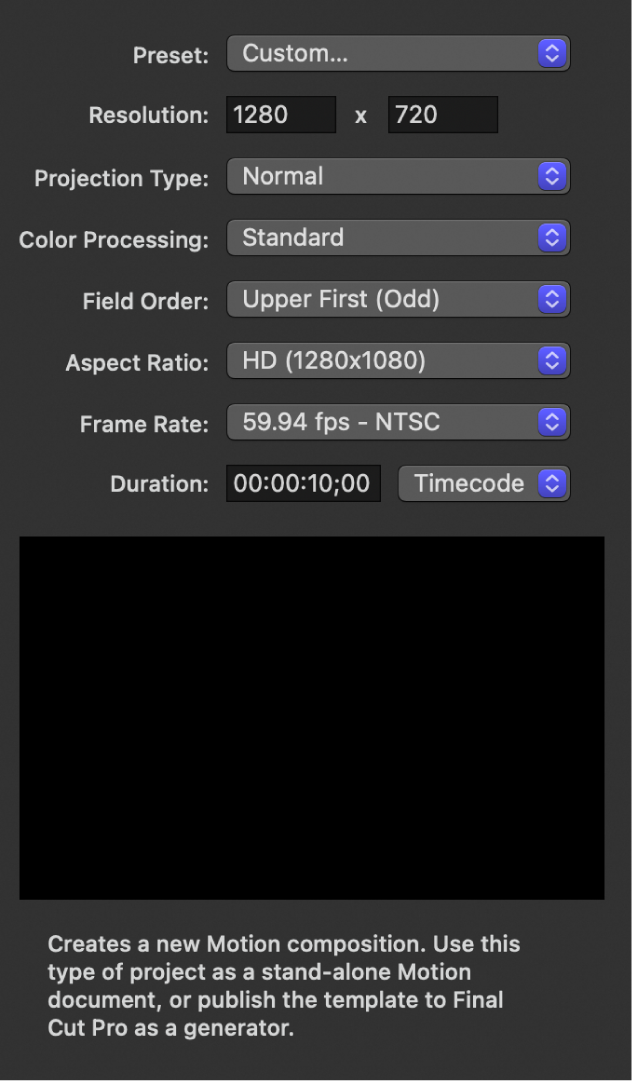
此时会显示附加属性控制。
为您的自定项目设定分辨率(宽度和高度)、投影类型、颜色处理、场顺序、宽高比、帧速率和默认时间长度。
点按“打开”。
新的未命名 Motion 项目将使用您指定的自定属性打开。
创建即可观看的 360° 视频项目
打开 Motion,然后选取“文件”>“从项目浏览器新建”(或按下 Option-Command-N)。
在项目浏览器中,点按项目图标(例如“Motion 项目”或“Final Cut 效果”)。
在右栏中,点按“预置”弹出式菜单,然后选取“360° 视频”选项。
点按“打开”。
新的未命名 360° Motion 项目会打开。
创建预先填充有特定媒体文件的项目
创建预先填充的项目是确保 Motion 项目设为正确的分辨率、帧速率、颜色处理和源片段的渲染色彩空间的最简单方式。例如,如果您创建的项目预先填充使用 HLG HDR 录制的视频,项目的颜色处理会设为“广色域 HDR”,渲染色彩空间设为 HDR Rec。2020 HLG”。另外,如果您使用的是标准(非 HDR)显示器,色调映射将打开。
在 Motion 中,请执行以下一项操作:
选取“文件”>“导入为”>“项目”(或按下 Shift-Command-I)。
打开项目浏览器,然后点按“导入为项目”。
在显示的对话框中,导航并选择一个或多个媒体文件,按住 Shift 键点按以选择连续的项目,或者按住 Command 键点按以选择不连续的项目。
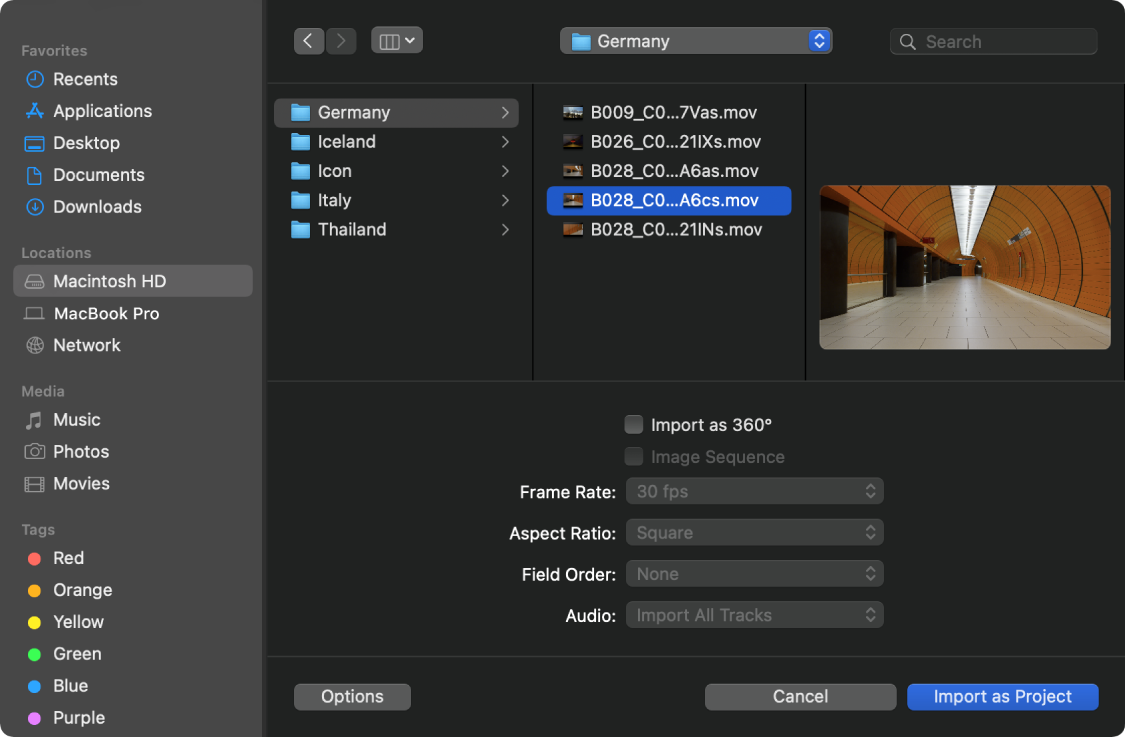
如果需要,设定帧速率、宽高比、场顺序和音频混合设置(通过点按对话框中的“选项”)。
所选文件固有的固定设置会保持显示为灰色,但会传播到新项目。例如,由于影片文件具有固有的帧速率、宽高比和场顺序,因此这些设置在对话框中将显示为灰色。
创建项目之后,可在属性检查器中修改除“帧速率”参数之外的设置。请参阅Motion 中的项目属性介绍。
【注】如果已从图像序列选择一个项目,请选择“图像序列”复选框以让 Motion 将每个图像用作视频片段中的帧。请参阅Motion 中的图像序列。
点按“导入为项目”。
使用所选媒体填充的新项目将打开。
下载此手册:Apple Books